Giao diện mặc định của Windows 11, dù được cải tiến, vẫn có thể trở nên nhàm chán sau một thời gian sử dụng. Nếu bạn đã cảm thấy phát ngán với việc nhìn chằm chằm vào cùng một không gian làm việc mỗi ngày, đã đến lúc mang lại sức sống mới cho chiếc máy tính của mình. Bài viết này sẽ giới thiệu 6 công cụ tùy biến hàng đầu, giúp bạn nâng tầm trải nghiệm desktop Windows 11, biến nó thành một không gian độc đáo và đậm chất cá nhân hơn bao giờ hết, vượt xa những gì Microsoft cung cấp.
1. Wallpaper Engine: Mang Hình Nền Động Lên Desktop Windows 11
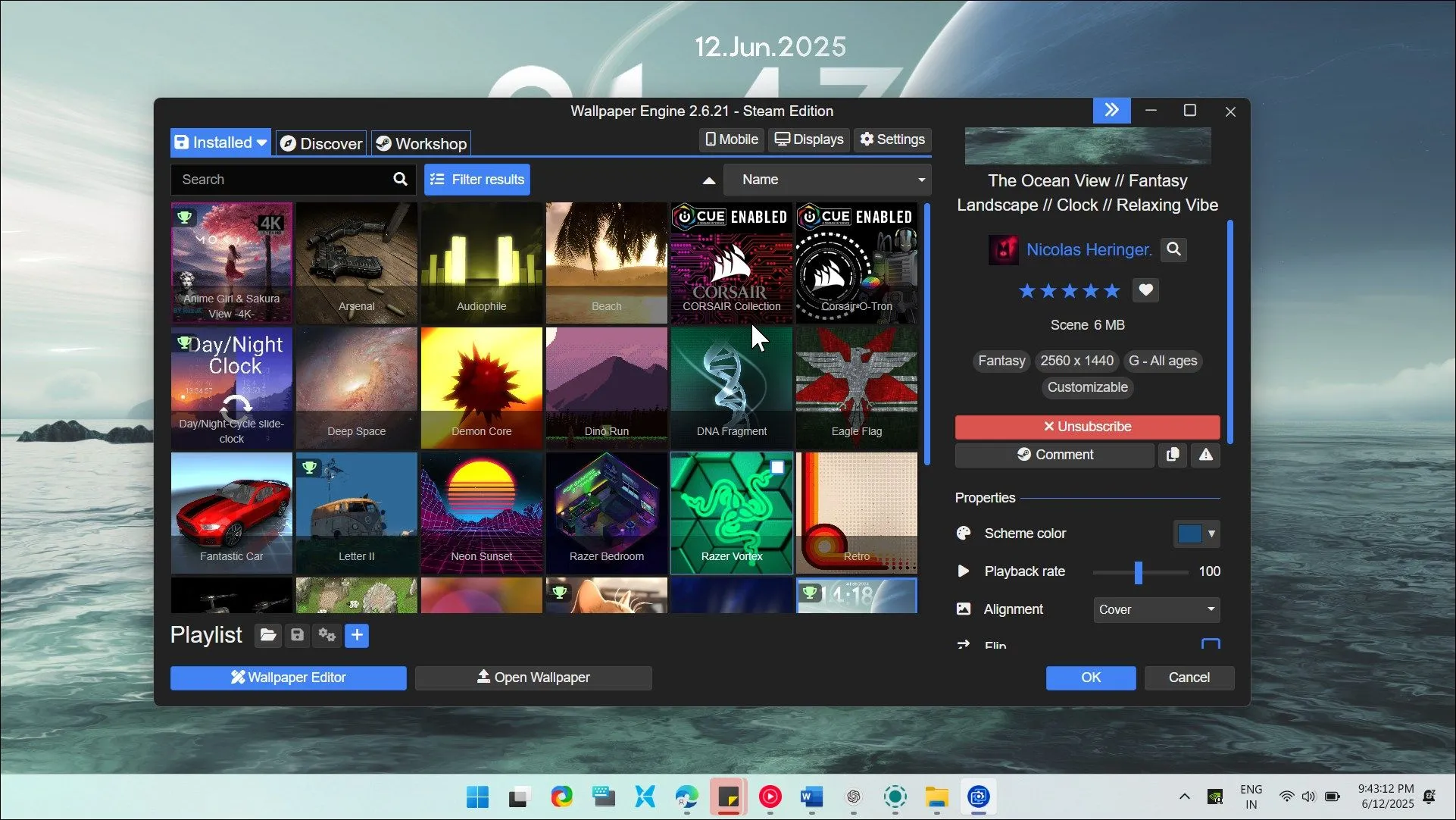 Hình nền động Wallpaper Engine chạy trên Windows 11
Hình nền động Wallpaper Engine chạy trên Windows 11
Mặc dù những hình nền tĩnh có vẻ đẹp riêng, nhưng khi bạn muốn một sự thay đổi đột phá, Wallpaper Engine chính là công cụ đưa desktop của bạn “sống dậy” với các hình nền động và tương tác. Những hình nền này có thể phản ứng với âm nhạc bạn đang nghe, thời gian trong ngày, hoặc thậm chí là hiệu suất hệ thống. Đây là một ứng dụng trả phí có sẵn trên Steam và các cửa hàng game PC khác, nhưng đối với những người yêu thích sự tùy biến, nó thực sự đáng giá như một công cụ hình nền động tốt nhất cho Windows.
Điểm làm nên sự đặc biệt của Wallpaper Engine là thư viện workshop khổng lồ. Với hơn một triệu hình nền do cộng đồng sáng tạo, bạn có thể tìm thấy mọi thứ từ những cảnh quan hoạt hình tinh tế đến các trình hiển thị âm thanh sống động. Đặc biệt, người dùng rất yêu thích hiệu ứng thị sai (parallax effect) tạo chiều sâu khi bạn di chuyển chuột, và các hình nền tương tác phản ứng khi bạn nhấp vào chúng.
Đáng ngạc nhiên, ứng dụng này khá nhẹ tài nguyên. Trong quá trình cài đặt, bạn có thể chọn chất lượng hình nền để tối ưu ứng dụng cho hiệu suất hệ thống. Bạn cũng có thể cài đặt để ứng dụng tạm dừng hoạt ảnh khi bạn chạy các ứng dụng hoặc trò chơi toàn màn hình, đảm bảo hiệu suất không bị ảnh hưởng khi cần thiết nhất. Nếu bạn có óc sáng tạo, trình chỉnh sửa tích hợp sẽ cho phép bạn tự thiết kế hình nền của riêng mình bằng cách sử dụng hình ảnh, video hoặc thậm chí là nội dung web. Ngoài ra, bạn có thể đồng bộ hình nền trên nhiều màn hình, với các cài đặt khác nhau cho mỗi màn hình.
Nếu bạn đang tìm kiếm một giải pháp thay thế miễn phí, Lively Wallpaper cung cấp chức năng tương tự nhưng không tính phí. Mặc dù không có thư viện workshop lớn như Wallpaper Engine, nó vẫn hỗ trợ video, GIF và hình nền dựa trên web—đồng thời hầu như không tiêu tốn tài nguyên nào trong Task Manager.
Tải xuống: Wallpaper Engine ($4.99)
2. TranslucentTB: Biến Thanh Taskbar Trong Suốt Đầy Ấn Tượng
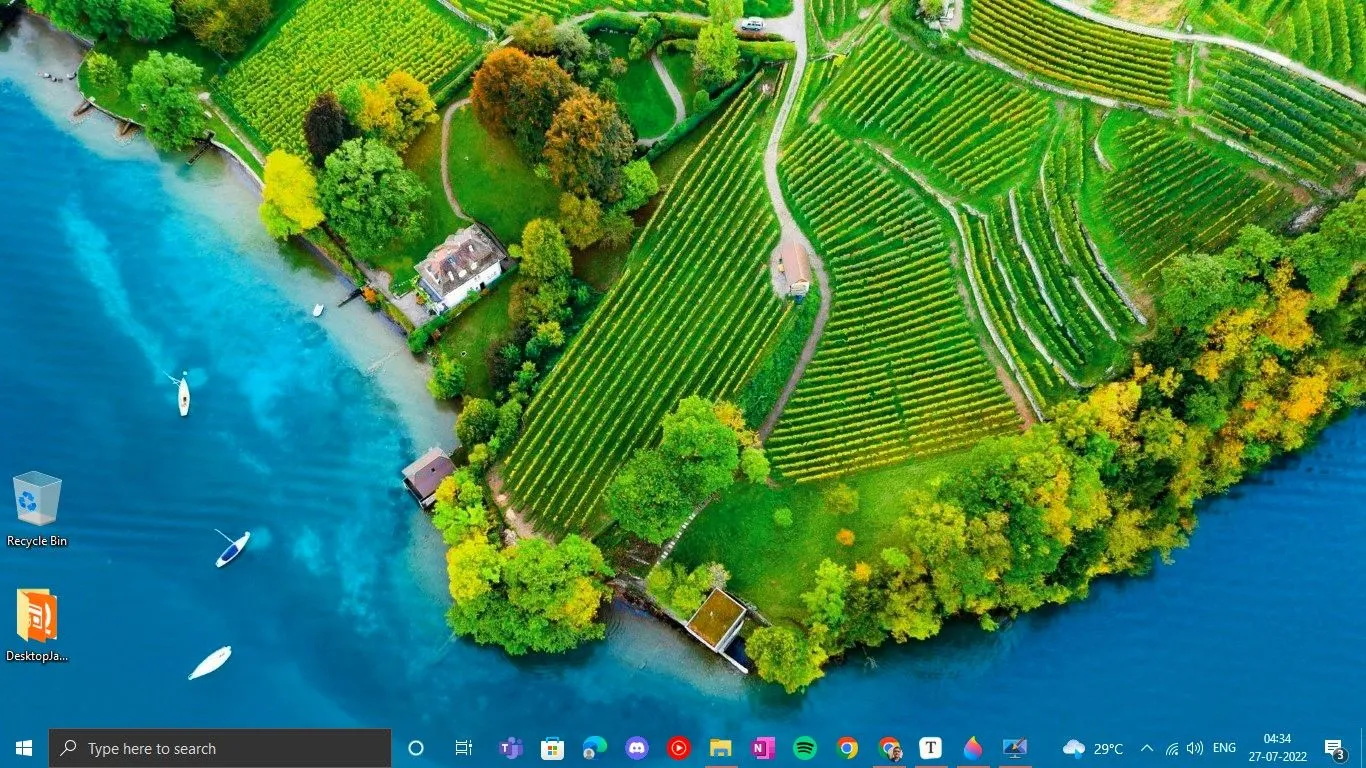 Ứng dụng TranslucentTB làm trong suốt thanh Taskbar trên Windows 11
Ứng dụng TranslucentTB làm trong suốt thanh Taskbar trên Windows 11
Bạn muốn một hình nền động đẹp mắt che phủ toàn bộ màn hình, nhưng lại khó chịu vì thanh Taskbar che khuất một phần? TranslucentTB giải quyết vấn đề đó chỉ với một mẹo đơn giản. Công cụ miễn phí, mã nguồn mở này giúp thanh Taskbar của bạn trong suốt, tạo ra một giao diện sạch sẽ, hiện đại hơn, cho phép hình nền của bạn tỏa sáng hoàn toàn.
TranslucentTB cung cấp nhiều hơn là chỉ hiệu ứng trong suốt cơ bản. Bạn có thể thiết lập các hiệu ứng khác nhau cho các trạng thái Taskbar khác nhau. Ví dụ, bạn có thể có một Taskbar hoàn toàn trong suốt khi ở màn hình desktop, nhưng hơi mờ khi bạn mở các cửa sổ. Hoặc có thể bạn chọn một màu đặc khi các cửa sổ được tối đa hóa đang hoạt động.
Việc cài đặt chỉ mất vài giây. Chỉ cần tải xuống từ Microsoft Store hoặc GitHub, chạy nó, và xem Taskbar của bạn trở nên trong suốt. Ứng dụng này nằm im lặng trong khay hệ thống của bạn, sử dụng rất ít tài nguyên. Bạn thậm chí có thể đặt màu sắc và mức độ mờ tùy chỉnh cho mỗi trạng thái động, mang lại cho bạn toàn quyền kiểm soát giao diện của Taskbar trong mọi điều kiện.
Tải xuống: TranslucentTB (Miễn phí)
3. Windhawk: Nâng Tầm Chức Năng và Khắc Phục Khó Chịu Trên Windows 11
Windhawk cung cấp một bộ sưu tập các sửa đổi Windows do cộng đồng tạo ra. Mặc dù nó bổ sung một số tính năng mới thú vị, nhưng nó cũng cho phép bạn khắc phục một số vấn đề khó chịu với Windows 11. Ví dụ, bạn có thể khôi phục thanh Taskbar dọc mà Microsoft đã loại bỏ, đặt nó ở hai bên màn hình với các cài đặt chiều rộng có thể điều chỉnh. Bản mod Taskbar Height and Icon Size khắc phục những biểu tượng 24×24 nhỏ khó chịu bằng cách cho phép bạn tăng kích thước chúng trở lại 32×32 phù hợp.
Sau đó là các mod năng suất tiện dụng như Chrome/Edge Scroll Tabs with Mouse Wheel, cho phép bạn di chuột qua thanh tab và cuộn để chuyển đổi giữa các tab. Taskbar Labels cung cấp cho bạn tùy chọn thứ ba mà Microsoft đã quên thêm—hiển thị nhãn cho các nút Taskbar được kết hợp hoặc ẩn chúng cho các nút không được nhóm. Bản mod Taskbar Volume Control biến toàn bộ Taskbar của bạn thành một thanh trượt âm lượng, hoàn hảo cho việc điều chỉnh nhanh chóng mà không cần tìm phím âm lượng trên bàn phím hoặc thanh trượt trong Taskbar.
Windhawk có nhiều mod khác có thể thực hiện các điều chỉnh nhỏ cho các chức năng mặc định của Windows, chẳng hạn như thêm chế độ tối tốt hơn cho Notepad, khôi phục menu ngữ cảnh cổ điển trong File Explorer hoặc luôn hiển thị nút Start ở bên trái.
Tải xuống: Windhawk (Miễn phí)
4. Rainmeter: Tùy Biến Desktop Windows 11 Toàn Diện Với Các Skin Độc Đáo
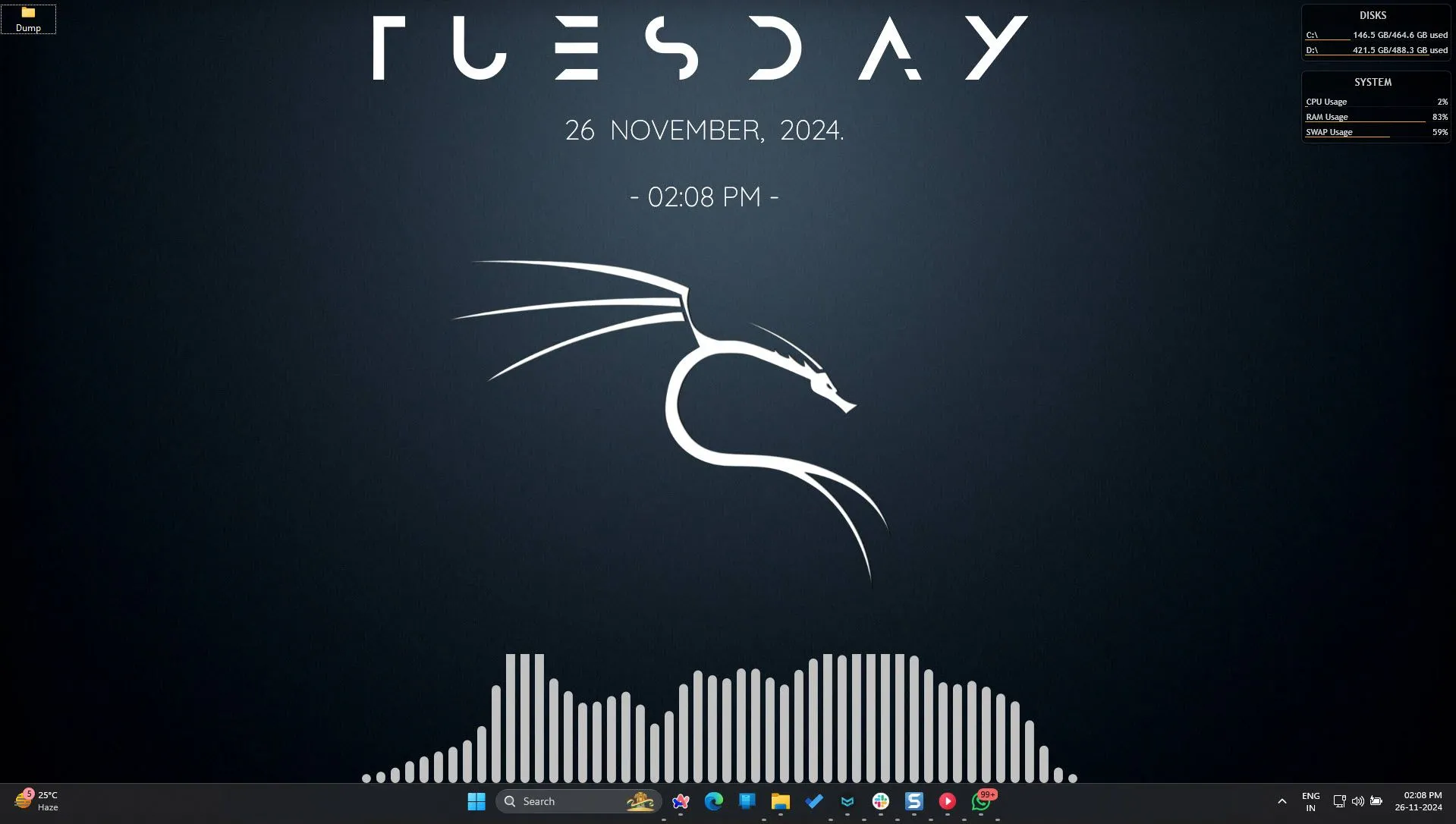 Desktop Windows 11 được tùy chỉnh với Rainmeter và các tiện ích
Desktop Windows 11 được tùy chỉnh với Rainmeter và các tiện ích
Trong khi các tùy chọn tùy chỉnh ở trên tập trung vào một khía cạnh của máy tính Windows, Rainmeter lại muốn làm tất cả và hơn thế nữa. Nền tảng miễn phí, mã nguồn mở này cho phép bạn hiển thị các “skin” có thể tùy chỉnh trên desktop của mình. Từ giám sát hệ thống đến hiển thị thời tiết và trình trực quan hóa âm nhạc đến trình khởi chạy ứng dụng, Rainmeter cho phép bạn cá nhân hóa hoàn toàn desktop Windows của mình.
Skins là cốt lõi của Rainmeter; có hàng ngàn skins có sẵn trực tuyến và việc tìm kiếm thiết lập hoàn hảo cho desktop của bạn là một phần thú vị. Mỗi skin đều có thể tùy chỉnh hoàn toàn thông qua các tệp văn bản đơn giản, cho phép bạn dễ dàng thay đổi màu sắc, kích thước, phông chữ và hành vi (ngay cả khi bạn là người dùng thông thường).
Tải xuống: Rainmeter (Miễn phí)
5. Start11: Khôi Phục và Tùy Chỉnh Menu Start Theo Ý Bạn
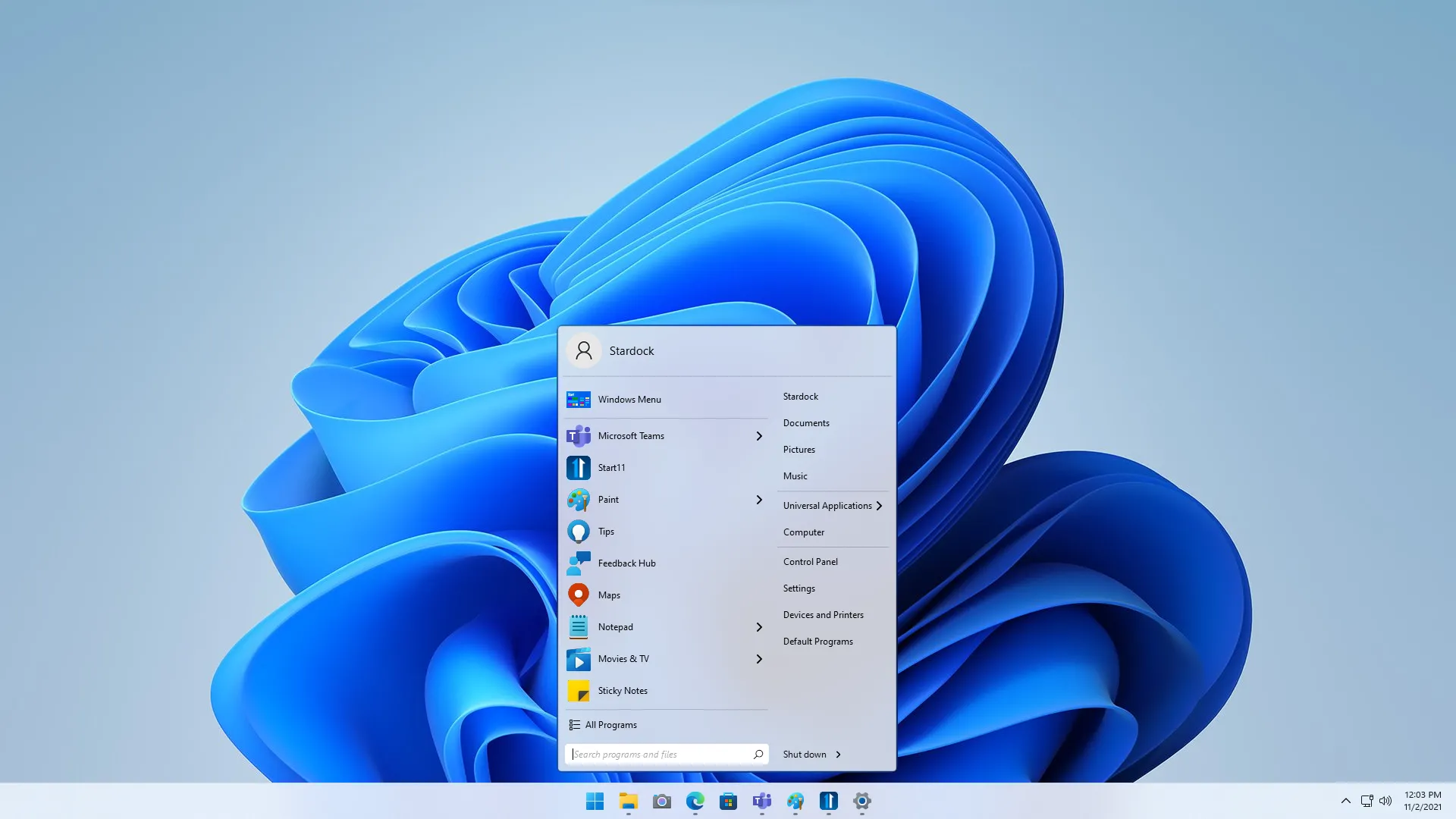 Tùy chỉnh Menu Start Windows 11 với Start11 từ Stardock
Tùy chỉnh Menu Start Windows 11 với Start11 từ Stardock
Bạn không thích những gì Microsoft đã làm với Menu Start trong Windows 11? Với một khoản phí, Start11 cho phép bạn tùy chỉnh Menu Start theo cách bạn muốn. Bạn có thể khôi phục các kiểu Menu Start cổ điển từ Windows 7 hoặc 10, hoặc tạo ra một cái gì đó hoàn toàn mới.
Cho dù bạn muốn một menu căn giữa với các góc bo tròn hay thích một trình khởi chạy toàn màn hình giống Windows 8 (nhưng với chức năng thực tế), Start11 đều giúp dễ dàng thiết kế một menu phù hợp với bạn. Bạn thậm chí có thể có các kiểu Menu Start khác nhau trên các màn hình khác nhau, nếu bạn đang sử dụng thiết lập đa màn hình.
Các tùy chọn tùy chỉnh của Start11 rất sâu. Bạn có thể thay đổi độ trong suốt, thêm hiệu ứng làm mờ, tùy chỉnh hành vi tìm kiếm, sắp xếp lại cách hiển thị ứng dụng và thậm chí thêm các lối tắt tùy chỉnh vào chính menu. Ứng dụng bao gồm một số kiểu được tạo sẵn để bạn bắt đầu và cho phép bạn điều chỉnh mọi chi tiết để phù hợp với quy trình làm việc và sở thích thẩm mỹ của mình.
Không giống như một số phần mềm thay thế Menu Start khác, Start11 hoạt động tốt với các tính năng của Windows 11. Chức năng Windows Search vẫn hoạt động và tất cả các ứng dụng đã ghim của bạn đều được giữ nguyên. Bạn thậm chí có thể ghim bất kỳ thư mục nào, điều mà menu mặc định chỉ giới hạn ở các thư mục cơ bản (Tài liệu, Ảnh, Nhạc, Video, v.v.).
Tải xuống: Start11 ($9.99, có bản dùng thử miễn phí)
6. Seelen UI: Môi Trường Desktop Windows Lấy Cảm Hứng Từ Linux/macOS
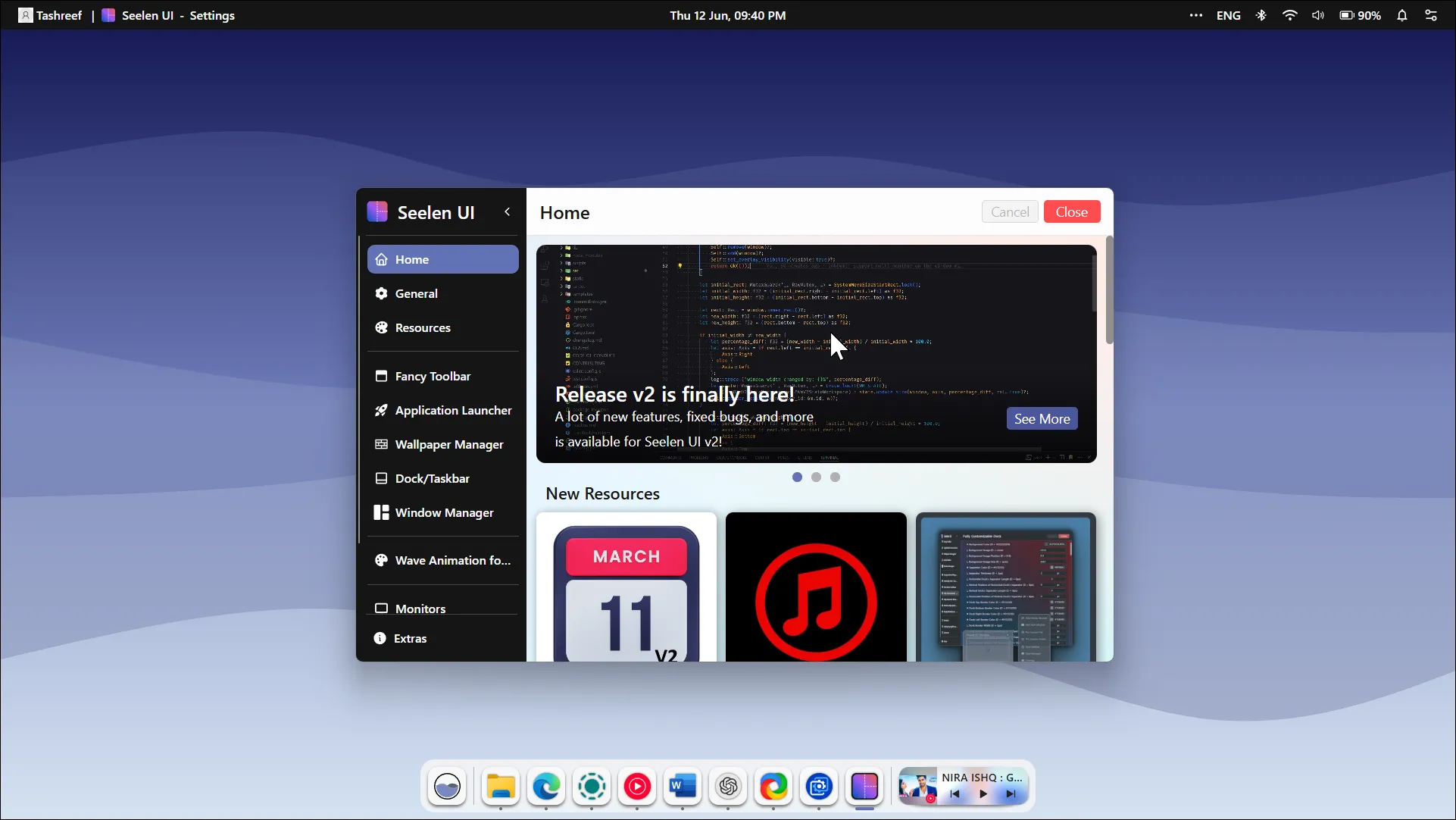 Giao diện Seelen UI đang chạy trên nền desktop Windows 11
Giao diện Seelen UI đang chạy trên nền desktop Windows 11
Seelen UI là một môi trường desktop có thể tùy chỉnh cho Windows, lấy cảm hứng giao diện người dùng từ Linux và macOS. Công cụ miễn phí, mã nguồn mở này cung cấp vô số widget, chủ đề, gói biểu tượng và âm thanh, hình nền và plugin thú vị để tùy chỉnh desktop của bạn.
Việc thay thế dock/Taskbar đặc biệt ấn tượng. Nó có một dock kiểu macOS với jump lists, xem trước cửa sổ, hoạt ảnh mượt mà và một khối điều khiển đa phương tiện (điều mà theo đánh giá của nhiều chuyên gia, Microsoft nên thêm vào Windows 11). Khay hệ thống hiện là một phần của thanh menu ở trên cùng, giống như macOS, và cung cấp cho bạn quyền truy cập vào bảng thông báo, hồ sơ người dùng, kết nối và các tùy chọn nguồn.
Seelen UI cũng rất chú trọng đến khả năng tùy biến. Bạn có thể sắp xếp lại các yếu tố của thanh công cụ, di chuyển dock đến bất kỳ cạnh nào của màn hình và thậm chí bật Tiling Window Manager, tự động sắp xếp các cửa sổ cạnh nhau tùy thuộc vào các ứng dụng trên màn hình của bạn. Tuy nhiên, nhiều người dùng vẫn ưa thích Windows Snap Layouts vì tính dễ sử dụng của nó.
Tải xuống: Seelen UI (Miễn phí)
Sau khi khám phá tất cả các công cụ tuyệt vời này, bạn có thể tự hỏi liệu có cần tất cả chúng hay không. Câu trả lời là: có lẽ không! Hãy bắt đầu nhỏ với một hoặc hai công cụ và dần dần xây dựng desktop hoàn hảo của bạn theo thời gian. Mỗi công cụ giải quyết một vấn đề cụ thể, và cùng nhau, chúng biến Windows từ một nền tảng năng suất nhàm chán thành một thứ gì đó độc đáo thuộc về riêng bạn.
Desktop của bạn không cần phải giống với của mọi người khác, và những công cụ này sẽ trao cho bạn sức mạnh để dễ dàng tạo nên sự khác biệt. Hãy bắt đầu hành trình tùy biến Windows 11 ngay hôm nay và biến hóa không gian làm việc số của bạn trở nên sống động, cá tính hơn!


